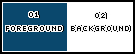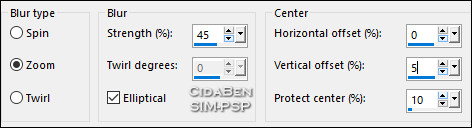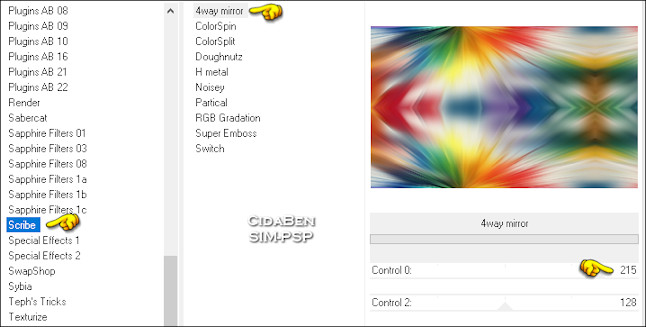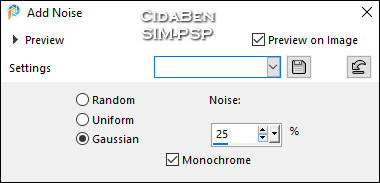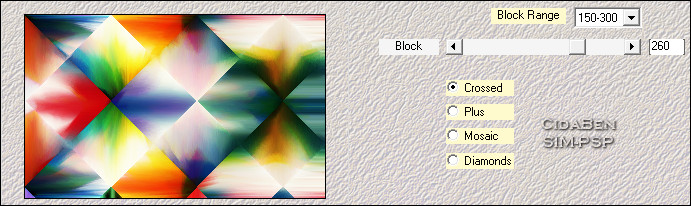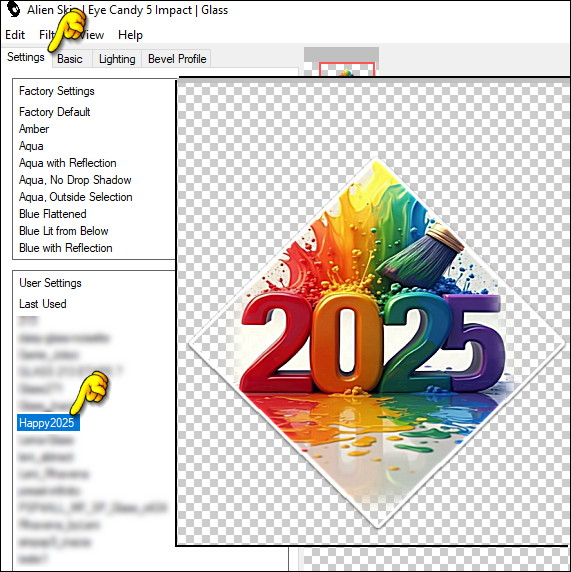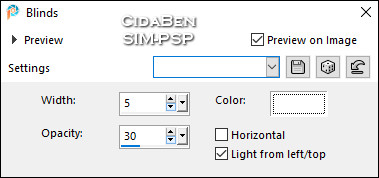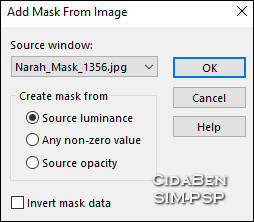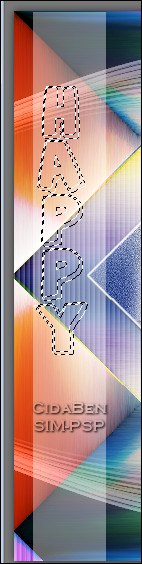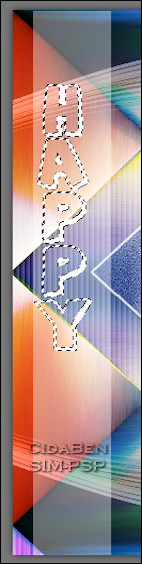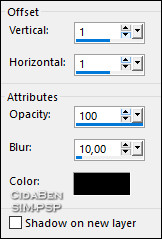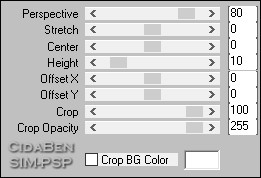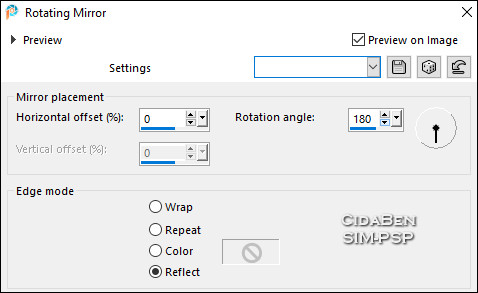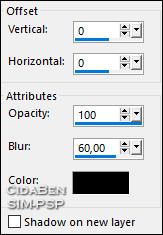|
TRADUÇÕES:
MATERIAL: 1 Tube à sua escolha. 1 Misted à sua escolha. 1 Mask: Mask Narah. Outros Materias. Selections: Happy2025_CBen* Preset: Happy2025.f1s** ** Dar dois clique no Preset para importar o efeito para o plugin Alien Skin Eye Candy 5 - Impact - Glass
PLUGINS: Mehdi > Sorting Tiles Alien Skin Eye Candy 5 - Impact > Glass. Mura's Meister > Perspective Tiling.
1 -
Abrir o material no PSP, duplique e feche o original.
2 - Abra uma
imagem transparente de 900x550px.
3 - Effects > Image Effects > Seamless Tiling: Default. Adjust > Blur > Radial Blur:
Effects > Edge Effects > Enhance More.
5 - Layers > Duplicate.
6 - Layers > Merge > Merge Down.
7 - Selections > Load/Save Selection > Load Selection From Disk: Happy2025_CBen.
8 - Edit > Copy. Layers > New Raster Layer.
Adjust > Sharpness > Sharpen.
10 - Edit > Copy no Happy2025_Misted_ByCBen1. Edit > Paste As New Layer. ***No segundo exemplo usei: Edit > Paste Into Seletion. Se usar essa opção passe passe para o passo 11. No Misted do material: Image > Resize > 69% > all l ayers > desmarcado. Arraste com a ferramenta > Move tool para o centro da seleção. Selections > Invert. Aperte a tecla delete do teclado. Selections > Invert.
11 - Adjust > Sharpness > Sharpen More. Effects > Plugins > Alien Skin Eye Candy 5 - Impact > Glass.
12 - Selections > Select None.
13 - Ativar a Layer Raster 2.
14 - Ativar a Layer Raster 3. Layers > Merge > Merge Down > 2 vezes. Com a ferramenta Pick Tool, posicionar: Position X: -3,00 > Position Y: 4,00.
15 - Layers > New Raster Layer. Selections > Load/Save Selection > Load Selection From Disk:
Happy2025_CBen2. Ativar a ferramenta Flood Fill Tool > Opacity: 40% Pintar esta seleção com a cor #FFFFFF (branco) ***Voltar a Opacity para 100. Selections > Select None. Com a ferramenta Pick Tool, posicionar: Position X: 19,00 > Position Y: 1,00.
16 - Ativar a Layer Raster 1. Layers > New Raster Layer Pintar com a cor do Background (#ffffff). Layers > New
Mask Layer > From image: Narah_Mask_1356. Effects > Edge Effects > Enhance.
17 - Ativar a Layer Raster 3. Layers > New Raster Layer. Selections > Load/Save Selection > Load Selection From Disk: Happy2025_CBen3. Pintar com a cor branco (#ffffff) como no exemplo abaixo: Antes Depois
18 - Selections > Select None. Effects > 3DEffects > Drop Shadow > 1 / 1 / 100 /10, Color: preto(#000000)
Com a ferramenta Pick Tool, posicionar: Position X: 21,00 > Position Y: 122,00.
19 - Ativar a Layer Raster 1. Layers > Duplicate. Layers > Arrange > Bring to Top.
20 - Effects > Plugin > Mura's Meister > Perspective Tiling:
Com a ferramenta Magic Wand: Tolerance 0, Feather 30, Effects > Reflection Effects > Rotating Mirror.
21 - Ativar a Layer
Raster 1.
22 - Edit > Copy
no Decor01_Happy2025_byCBen. Effects > Edge Effects > Enhance.
23 - Image > Add Borders > Symmetric:
24 - Edit > Copy.
25 - Selections > Invert. Edit > Copy no Decor01_Happy2025_byCBen. Edit > Paste Into Selection Effects > Edge Effects > Enhance. Edit > Repeat Enhance Edges. Selections > Select None.
26 -
Edit > Copy
no Tube Principal. Adjust > Sharpness > Sharpen More. Effects > 3D Effects > Drop Shadow: 0 / 0 / 100 /60, Color: preto(#000000)
27 - Finalizar com: Image > Add Borders: 1px
com a Cor do Foreground #0a486d. 28 - Se você desejar redimensione seu trabalho.
Mask: by Narah's Designs
|
|||
|